完整版《FLUENT中文手册简化版》.docx
《完整版《FLUENT中文手册简化版》.docx》由会员分享,可在线阅读,更多相关《完整版《FLUENT中文手册简化版》.docx(95页珍藏版)》请在冰豆网上搜索。
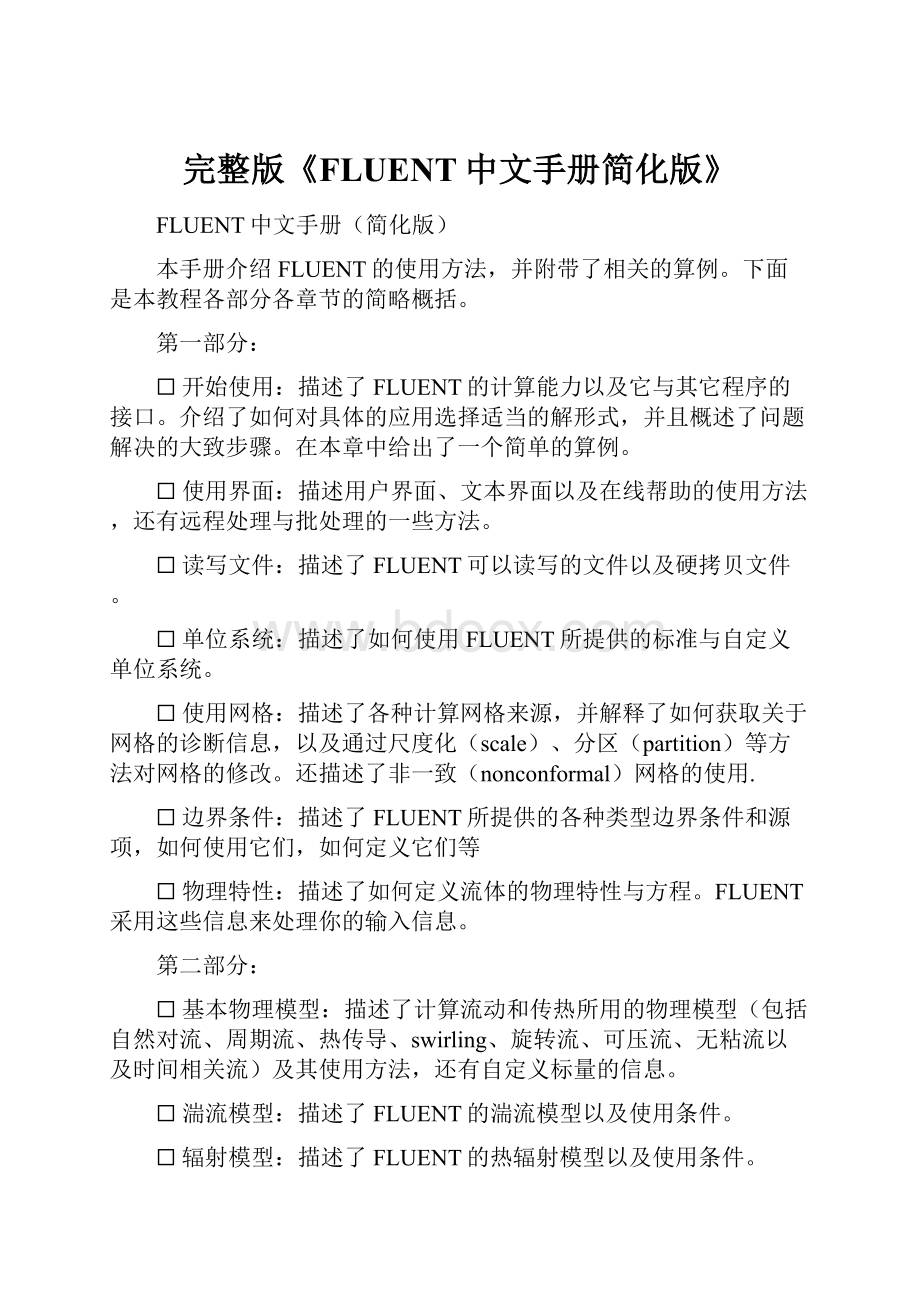
完整版《FLUENT中文手册简化版》
FLUENT中文手册(简化版)
本手册介绍FLUENT的使用方法,并附带了相关的算例。
下面是本教程各部分各章节的简略概括。
第一部分:
☐开始使用:
描述了FLUENT的计算能力以及它与其它程序的接口。
介绍了如何对具体的应用选择适当的解形式,并且概述了问题解决的大致步骤。
在本章中给出了一个简单的算例。
☐使用界面:
描述用户界面、文本界面以及在线帮助的使用方法,还有远程处理与批处理的一些方法。
☐读写文件:
描述了FLUENT可以读写的文件以及硬拷贝文件。
☐单位系统:
描述了如何使用FLUENT所提供的标准与自定义单位系统。
☐使用网格:
描述了各种计算网格来源,并解释了如何获取关于网格的诊断信息,以及通过尺度化(scale)、分区(partition)等方法对网格的修改。
还描述了非一致(nonconformal)网格的使用.
☐边界条件:
描述了FLUENT所提供的各种类型边界条件和源项,如何使用它们,如何定义它们等
☐物理特性:
描述了如何定义流体的物理特性与方程。
FLUENT采用这些信息来处理你的输入信息。
第二部分:
☐基本物理模型:
描述了计算流动和传热所用的物理模型(包括自然对流、周期流、热传导、swirling、旋转流、可压流、无粘流以及时间相关流)及其使用方法,还有自定义标量的信息。
☐湍流模型:
描述了FLUENT的湍流模型以及使用条件。
☐辐射模型:
描述了FLUENT的热辐射模型以及使用条件。
☐化学组分输运和反应流:
描述了化学组分输运和反应流的模型及其使用方法,并详细叙述了prePDF的使用方法。
☐污染形成模型:
描述了NOx和烟尘的形成的模型,以及这些模型的使用方法。
第三部分:
☐相变模拟:
描述了FLUENT的相变模型及其使用方法。
☐离散相变模型:
描述了FLUENT的离散相变模型及其使用方法。
☐多相流模型:
描述了FLUENT的多相流模型及其使用方法。
☐移动坐标系下的流动:
描述单一旋转坐标系、多重移动坐标系、以及滑动网格的使用方法。
☐解法器(solver)的使用:
描述了如何使用FLUENT的解法器。
☐网格适应:
描述了如何优化网格以适应计算需求。
第四部分:
☐显示和报告数据界面的创建:
本章描述了explainshowtocreatesurfacesinthedomainonwhichyoucanexamineFLUENTsolutiondata
☐图形和可视化:
本章描述了检验FLUENT解的图形工具
☐AlphanumericReporting:
本章描述了如何获取流动、力、表面积分以及其它解的数据。
☐流场函数的定义:
本章描述了如何定义FLUENT面板内出现的变量选择下拉菜单中的流动变量,并且告诉我们如何创建自己的自定义流场函数。
☐并行处理:
本章描述了FLUENT的并行处理特点以及使用方法
☐自定义函数:
本章描述了如何通过用户定义边界条件,物理性质函数来形成自己的FLUENT软件。
如何使用该手册
对于初学者,建议从阅读“开始”这一章起步。
对于有经验的使用者,有三种不同的方法供你使用该手册:
按照特定程序的步骤从按程序顺序排列的目录列表和主题列表中查找相关资料;从命令索引查找特定的面板和文本命令的使用方法;从分类索引查找特定类别信息(在线帮助中没有此类索引,只能在印刷手册中找到它)。
什么时候使用SupportEngineer:
SupportEngineer能帮你计划CFD模拟工程并解决在使用FLUENT中所遇到的困难。
在遇到困难时我们建议你使用SupportEngineer。
但是在使用之前有以下几个注意事项:
●仔细阅读手册中关于你使用并产生问题的命令的信息
●回忆导致你产生问题的每一步
●如果可能的话,请记下所出现的错误信息
●对于特别困难的问题,保存FLUENT出现问题时的日志以及手稿。
在解决问题时,它是最好的资源。
第六章、边界条件
第七章、物理特性
第八章、基本物理模型
第九章、湍流模型
第十章、辐射模型
第十一章、化学输运与反应流
第十二章、污染形成模型
第十三章、相变模拟
第十四章、多相流模型
第十五章、动坐标系下的流动
第十六章、解算器的使用
第十七章、网格适应
第十八章、数据显示与报告界面的产生
第十九章、图形与可视化
第二十章、AlphanumericReporting
第二十一章、流场函数定义
第二十二章、并行处理
第二十三章、自定义函数
第二十四章、参考向导
第二十五章、索引(Bibliography)
第二十六章、命令索引
第一章开始
本章对FLUENT做了大致的介绍,其中包括:
FLUENT的计算能力,解决问题时的指导,选择解的形式。
为了便于理解,我们在本章演示了一个简单的例子,该例子的网格文件在安装光盘中已准备好。
引言
FLUENT是用于模拟具有复杂外形的流体流动以及热传导的计算机程序。
它提供了完全的网格灵活性,你可以使用非结构网格,例如二维三角形或四边形网格、三维四面体/六面体/金字塔形网格来解决具有复杂外形的流动,甚至可以用混合型非结构网格。
还可以根据解的具体情况对网格进行修改(细化/粗化)。
对于大梯度区域,如自由剪切层和边界层,为了非常准确的预测流动,自适应网格是非常有用的。
与结构网格和块结构网格相比,它明显地减少了产生“好”网格所需要的时间。
对于给定精度,解适应细化方法使网格细化方法变得很简单,并减少了计算量。
其原因在于其仅对需要更多网格的解域进行网格细化。
FLUENT是用C语言写的,因此具有很大的灵活性与能力。
因此,动态内存分配,高效数据结构,灵活的解控制都是可能的。
除此之外,为了高效的执行,交互的控制,以及灵活的适应各种机器与操作系统,FLUENT使用client/server结构,因此它允许同时在用户桌面工作站和强有力的服务器上分离地运行程序。
在FLUENT中,解的计算与显示可以通过交互界面,菜单界面来完成。
用户界面是通过Scheme语言及LISPdialect写就的。
高级用户可以通过写菜单宏及菜单函数自定义及优化界面。
程序结构
FLUENT光盘包括:
FLUENT解算器;prePDF-模拟PDF燃烧的程序;GAMBIT-几何图形模拟以及网格生成的预处理程序;Tgrid-可以从已有边界网格中生成体网格的附加前处理程序;filters(translators)-从CAD/CAE软件(如ANSYS、I-DEAS、NASTRAN、PATRAN等)的文件中输入面网格或者体网格。
图一所示为以上各部分的组织结构。
注意:
在Fluent使用手册中"grid"和"mesh"是具有相同所指的两个单词。
图一:
基本程序结构
可以用GAMBIT产生所需的几何结构以及网格(可以参考本光盘中的GAMBIT帮助文件,或从互联网上找到),也可以在已知边界网格(由GAMBIT或者第三方CAD/CAE软件产生的)中用Tgrid产生三角网格,四面体网格或者混合网格(详见Tgrid用户手册),还可用其他软件产生FLUENT所需要的网格,比如ANSYS(SwansonAnalysisSystems,Inc.)、I-DEAS(SDRC)、或者MSC/ARIES,MSC/PATRAN以及MSC/NASTRAN(MacNeal-Schwendler公司)。
大多数CAD/CAE软件都可以产生上述格式的网格。
一旦网格被读入FLUENT,剩下的任务就是使用解算器进行计算了。
其中包括,边界条件的设定,流体物性的设定,解的执行,网格的优化,结果的查看与后处理。
PreBFC和GeoMesh是FLUENT前处理器的名字,在使用GAMBIT之前将会用到它们。
对于那些还在使用这两个软件的人来说,在本手册中,你可以参考preBFC和GeoMesh的详细介绍。
本程序的能力
●用非结构自适应网格模拟2D或者3D流场,它所使用的非结构网格主要有三角形/五边形、四边形/五边形,或者混合网格,其中混合网格有棱柱形和金字塔形。
(一致网格和悬挂节点网格都可以)
●不可压或可压流动
●定常状态或者过渡分析
●无粘,层流和湍流
●牛顿流或者非牛顿流
●对流热传导,包括自然对流和强迫对流
●耦合热传导和对流
●辐射热传导模型
●惯性(静止)坐标系非惯性(旋转)坐标系模型
●多重运动参考框架,包括滑动网格界面和rotor/statorinteractionmodeling的混合界面
●化学组分混合和反应,包括燃烧子模型和表面沉积反应模型
●热,质量,动量,湍流和化学组分的控制体源
●粒子,液滴和气泡的离散相的拉格朗日轨迹的计算,包括了和连续相的耦合
●多孔流动
●一维风扇/热交换模型
●两相流,包括气穴现象
●复杂外形的自由表面流动
上述各功能使得FLUENT具有广泛的应用,主要有以下几个方面
●Processandprocessequipmentapplications
●油/气能量的产生和环境应用
●航天和涡轮机械的应用
●汽车工业的应用
●热交换应用
●电子/HVAC/应用
●材料处理应用
●建筑设计和火灾研究
对于模拟复杂流场结构的流动来说,FLUENT是很理想的软件。
FLUENT公司还提供了其它几种适用于不同流动领域和模型的解算器,如NEKTON,FIDAP、POLYFLOW、IcePak以及MixSim。
FLUENT使用概述
FLUENT采用非结构网格以缩短产生网格所需要的时间,简化了几何外形的模拟以及网格产生过程。
和传统的多块结构网格相比,它可以模拟具有更为复杂几何结构的流场,并且具有使网格适应流场的特点。
FLUENT也能够使用适体网格、块结构网格(比如FLUENT4和许多其它的CFD结算器的网格)。
FLUENT可以在2D流动中处理三角形网格和四边形网格,在3D流动中可以处理四面体网格,六边形网格,金字塔网格以及楔形网格(或者上述网格的混合)。
这种灵活处理网格的特点使我们在选择网格类型时,可以确定最适合特定应用的网格拓扑结构。
在流场的大梯度区域,我们可以适应各种类型的网格。
但是你必须在解算器之外首先产生初始网格,初始网格可以使用GAMBIT、Tgrid或者某一具有网格读入转换器的CAD系统。
计划你的CFD分析
解决某一问题,需要考虑:
希望从CFD模型中需要得到什么样的结果?
需要什么样的计算模型?
计算区域的起点和终点是什么?
边界条件?
二维还是三维问题?
什么样的网格拓扑结构适合解决问题?
选取合适的物理模型(无粘,层流还湍流?
定常还是非定常?
可压流还是不可压流?
是否需要应用其它的物理模型?
),确定解的程序(问题可否简化?
是否使用缺省的解的格式与参数值?
采用哪种解格式可以加速收敛?
使用多重网格计算机的内存是否够用?
得到收敛解需要多久的时间?
)。
在使用CFD分析之前详细考虑这些问题,对你的模拟来说是很有意义的。
当你计划一个CFD工程时,请利用提供给FLUENT使用者的技术支持。
.
解决问题的步骤
确定所解决问题的特征之后,你需要以下几个基本的步骤来解决问题:
1.创建网格
2.运行合适的解算器:
2D、3D、2DDP、3DDP。
3.输入网格
4.检查网格
5.选择解的格式
6.选择需要解的基本方程:
层流还是湍流(无粘)、化学组分还是化学反应、热传导模型等
7.确定所需要的附加模型:
风扇,热交换,多孔介质等。
8..指定材料物理性质
8.指定边界条件
9.调节解的控制参数
10.初始化流场
11.计算解
12.检查结果
13.保存结果
14.必要的话,细化网格,改变数值和物理模型。
第一步、几何结构的模型以及网格生成。
可以用GAMBIT或者一个分离的CAD系统产生几何结构模型及网格。
也可以用Tgrid从已有的面网格中产生体网格。
你也可以从相关的CAD软件包生成体网格,然后读入到Tgrid或者FLUENT(详情参阅网格输入一章)。
至于创建几何图形生成网格的详细信息清查月相关软件使用手册
第二步,启动FLUENT解算器
表一:
FLUENT菜单概述
解的步骤
菜单
读入网格
文件菜单
检查网格
网格菜单
选择解算器格式
定义菜单(DefineMenu)
选择基本方程
定义菜单
材料属性
定义菜单
边界条件
定义菜单
调整解的控制
解菜单(SolveMenu)
初始化流场
解菜单
计算解
解菜单
结果的检查
显示菜单(DisplayMenu)&绘图菜单(PlotMenu)报告菜单(ReportMenu)
保存结果
文件菜单
网格适应
适应菜单
启动FLUENT
单精度和双精度解算器
在所有计算机操作系统上FLUENT都包含这两个解算器。
大多数情况下,单精度解算器高效准确,但是对于某些问题使用双精度解算器更合适。
下面举几个例子:
如果几何图形长度尺度相差太多(比如细长管道),描述节点坐标时单精度网格计算就不合适了;如果几何图形是由很多层小直径管道包围而成(比如:
汽车的集管)平均压力不大,但是局部区域压力却可能相当大(因为你只能设定一个全局参考压力位置),此时采用双精度解算器来计算压差就很有必要了。
对于包括很大热传导比率和(或)高比率网格的成对问题,如果使用单精度解算器便无法有效实现边界信息的传递,从而导致收敛性和(或)精度下降
命令行启动适当版本:
可以指定维度和精度:
fluent2d运行二维单精度版本;相应的fluent3d;fluent2ddp;fluent3ddp都分别运行相应的版本。
并行版本的启动请参阅相关的并行版本启动方法在此不予介绍。
在解算器的面板中指定版本
Figure1:
启动时的控制台窗口
在版本提示中健入2d、3d、2ddp或者3ddp启动相应版本。
如果是在图形用户界面中启动适当的版本,请选择File/Run...菜单,将会出现如下图所示的菜单,这样你就可以选择合适的版本了(你也可以在这个面板上启动远程机器上的FLUENT或者并行版本)
Figure2:
FLUENT可以在选择结算器的面板上启动适当的版本
在面板上启动解算器一般遵循如下方法:
1.开关3D选项指定3D还是2D解算器
2.开关双精度选项启动双精度或者单精度解算器
3.点击Run按钮
如果可执行程序不在你的搜索目录下,你可以在点击Run之前指定完全的文件名。
读Case文件指定解算器版本:
启动时如果未指定版本(在命令行输入fluent),将会出现前面所看到的控制台窗口,在File/Read/Case..或者File/Read/Case&Data..菜单中择适当的case文件或者data文件,我们就可以启动适当的版本了。
(详细内容型参阅“读写case和data文件”部分)。
当然也可以在版本的文本菜单中用read-case或者read-case-data命令。
File/Read/Case&Data...菜单或者read-case-data命令中读入的case和data文件具有相同的名字,而且扩展名分别为.cas和.dat.。
WindowsNT4.0中有两种方法启动FLUENT:
开始菜单——程序菜单——Fluent.Inc(安装时可以改名)菜单——点击FLUENT6
在MS-DOS命令提示符中键入fluent2d、fluent3d、fluent2ddp或者fluent3ddp启动相应版本。
需要注意的是,进行上述步骤之前你要设定用户环境以便于MS-DOS可以找到fluent。
你可以遵照如下做法:
选择程序组的"SetEnvironment",该程序会将Fluent.Inc目录加入到你的命令搜索行。
选择解的格式
FLUENT提供三种不同的解格式:
分离解;隐式耦合解;显式耦合解。
分离解和耦合解方法的区别在于,连续性方程、动量方程、能量方程以及组分方程的解的步骤不同,分离解是按顺序解,耦合解是同时解。
两种解法都是最后解附加的标量方程(比如:
湍流或辐射)。
隐式解法和显式解法的区别在于线化耦合方程的方式不同。
分离解和耦合方法现在都适用于很大范围的流动(从不可压到高速可压),但是计算高速可压流时耦合格式比分离格式更合适。
FLUENT默认使用分离解算器,但是对于高速可压流(如上所述),强体积力导致的强烈耦合流动(比如浮力或者旋转力),或者在非常精细的网格上的流动,你需要考虑隐式解法。
这一解法耦合了流动和能量方程,常常很快便可以收敛。
耦合隐式解所需要内存大约是分离解的1.5到2倍,选择时可以通过这一性能来权衡利弊。
在需要隐式耦合解的时候,如果计算机的内存不够就可以采用分离解或者耦合显式解。
耦合显式解虽然也耦合了流动和能量方程,但是它还是比耦合隐式解需要的内存少,但是它的收敛性相应的也就差一些。
注意:
分离解中提供的几个物理模型,在耦合解中是没有的:
多项流模型;混合组分/PDF燃烧模型/预混合燃烧模型/Pollutantformationmodels/相变模型/Rosseland辐射模型/指定质量流周期流动模型/周期性热传导模型。
用户选择解的格式:
点击菜单Define/Models/Solver..弹出下面图框,选择所需要的格式即可。
Figure1:
解算器控制面板
算例
看下图,在该问题中acavityintheshapeofa60^?
rhombus,边长0.1米,内部为常密度空气,上部是一个速度为0.1m/s向右运动的壁面,雷诺数大约为500,流动是层流。
Figure1:
驱动腔内的流体流动
程序概要
这是一个简单的二维问题,层流流动,无热传导,不需考虑特殊的物理模型。
所有的问题,如几何图形,网格,边界位置和类型已经在网格生成的时候定义了。
你只需读入网格文件就可以读入全部信息了。
本问题模拟的步骤简化为:
读入并检查网格,选择默认的分离解,定义物理模型,指定流体性质,指定边界条件,保存问题的设置,初始化解域,计算解,保存结果,检查结果。
.
在开始之前把安装CD上的/fluent_inc/fluent5/tut/sample/cavity.msh网格文件复制到工作目录。
读入网格:
点击菜单File/Read/Case...弹出下面的对话框
case文件包括网格,边界条件和解的控制参数,网格文件是它的子集。
本算例中的网格已经保存为FLUENT的格式了,可以像读入其它case文件一样来读入它。
(对于其它格式的网格文件,选择File/Import)
Figure1:
读入网格
检查网格
读入网格之后要检查网格:
菜单Grid/Check。
在检查过程中,你可以在控制台窗口中看到区域范围,体积统计以及连通性信息。
具体显示内容如下:
DomainExtents:
x-coordinate:
min(m)=0.000000e+00,max(m)=1.500000e-01
y-coordinate:
min(m)=0.000000e+00,max(m)=8.660000e-02
Volumestatistics:
minimumvolume(m3):
7.156040e-05
maximumvolume(m3):
7.157349e-05
totalvolume(m3):
8.660000e-03
Faceareastatistics:
minimumfacearea(m2):
9.089851e-03
maximumfacearea(m2):
9.091221e-03
Checkingnumberofnodespercell.
Checkingnumberoffacespercell.
Checkingthreadpointers.
Checkingnumberofcellsperface.
Checkingfacecells.
Checkingfacehandedness.
Checkingelementtypeconsistency.
Checkingboundarytypes:
Checkingfacepairs.
Checkingperiodicboundaries.
Checkingnodecount.
Checkingnosolvecellcount.
Checkingnosolvefacecount.
Checkingfacechildren.
Checkingcellchildren.
Done.
网格检查是最容易出的问题是网格体积为负数。
如果最小体积是负数你就需要修复网格以减少解域的非物理离散。
你可以在Adapt下拉菜单中选中Iso-Value...来确定问题之所在。
显示网格:
菜单为Display/Grid...。
点击下图Display按钮便会打开图形显示窗口并画出网格,你将会看到下面第二个图所示的内容。
Figure1:
网格显示面板
Figure2:
默认视角的网格显示
该图可以用鼠标控制放大或缩小,用鼠标圈住的内容松开鼠标之后该内容就会在窗口内满屏显示。
选择解算器的具体格式:
本问题速度很小,可假定为不可压流,使用默认的分离解算器很合适。
如果要选择一个耦合解算器,请参考在Define/Models菜单中的Solver面板。
定义物理模型:
FLUENT中默认物理模型是层流流动,本例是层流,不需修改模型的设定。
如果你需要修改物理模型,则需要Define/Models子菜单中的粘性模型面板以及其它面板。
指定流体物理性质:
选择菜单Define/Materials...得到如下对话框
Figure1:
材料控制面板
可以在材料数据库中选择其它气体,或者创建自己的材料数据。
本题需要对空气的性质做一些修改:
密度为1.0kg/m^3,粘性为2*10^-5kg/m-s,点击Change/Create保存然后关闭面板。
指定边界条件:
设定边界条件的数值与类型,使用菜单Define/BoundaryConditions...得到下图
Figure1:
边界条件面板
设定边界条件,首先在区域列表中选择,然后在类型列表中修改该区域的类型,确定完类型之后就可以点击Set...按钮(双击区域名字和点击Set...按钮具有相同功能)。
本问题移动壁面的边界条件需要改为x方向速度0.1m/s。
如果不能确定哪一个是移动壁面,可以在图形窗口的上壁面边界点击鼠标右键(该图形窗口仍然显示图2所示的网格),区域信息便会在FLUENT控制台窗口上显示出来,而且wall-2会在边界面板的区域列表中自动被选上。
现点击Set...按钮弹出下面图框:
Figure2:
壁面面板
选择MovingWall选项便可以得到下面图框,从而设定壁面速度了。
速度方向默认为X向,设定速度大小为0.1。
输入数值之后,点击OK保存设定,关闭面板。
Figure3:
移动壁面的壁面面板
本问题的其它边界都是空腔的其它三个边的壁面边界条件(wall-5)。
本例使用默认边界条件——静止边界条件。
到此为止,边界条件设定完毕。
调整解的控制
在Solve/Controls子菜单中打开的面板里,你可以改变压松弛因子、多网格参数以及其它流动参数的默认值。
在使用解算器一章可以找到它们的详细设定,一般说来这些参数不需要修改。
对于本问题来说默认的设定已